Hur tar jag bort en delad enhet från Google Drive? – TechCult
Miscellanea / / July 03, 2023
Google Drive är en molnlagring, filsynkronisering och värdtjänst som tillåter användare att dela filer och mappar. Efter att ha delat och exporterat filer kanske du inte behöver en delad enhet längre. Men om du inte är säker på hur du tar bort en delad enhet från Google Drive är detta den perfekta guiden för dig. I den här guiden kommer vi att förklara hur du tar bort filer från en delad enhet utan att ta bort själva enheten.
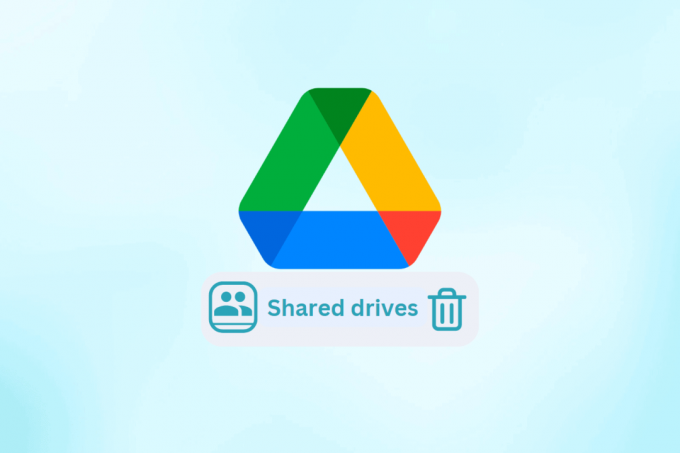
Innehållsförteckning
Hur tar jag bort en delad enhet från Google Drive?
Delade enheter hjälper dig att samarbeta med dina team och enkelt dela data, med Google Workspace kan du dela flera enheter med ditt team för att uppnå högre produktivitet. Men när du inte längre behöver data längre kan du enkelt ta bort dessa enheter från din Google Drive, låt oss ta reda på hur.
Snabbt svar
Följ dessa steg för att ta bort den delade enheten:
1. Öppen Google Drive och gå till Delad enhet.
2. Högerklicka på enheten och välj RADERA DELAD DISK.
Kan jag ta bort en delad enhet i Google Drive?
Ja, kan du bara ta bort en delad enhet om du har nödvändiga behörigheter, vilket innebär att du antingen har administratörsrättigheter eller är ägare till den delade enheten.
Varför kan du inte ta bort en delad enhet?
Om du försöker ta bort en delad enhet men inte kan göra det kan det finnas flera möjliga orsaker till detta:
- Inga administrativa rättigheter: För att ta bort en delad enhet måste du antingen vara ägare till den delade enheten eller ha beviljats administrativa rättigheter att göra det.
- Lagringsgränsen uppnådd: Om den delade enheten har nått sin lagringsgräns kan du stöta på problem när du försöker ta bort den. Se till att du har tillräckligt med utrymme innan du försöker ta bort den delade enheten.
Läs också: Hur man laddar upp bilder till Google Drive
Hur tar jag bort en delad enhet från Google Drive?
Google Drive används ofta som en samarbetsarbetsyta för olika ändamål, som t.ex projektledning. Det kan dock komma en punkt där projektet inte längre är aktivt. Om du vill ta bort en delad enhet i en sådan situation följer du stegen nedan:
Notera: Det är viktigt att vara försiktig eftersom den delade enheten kommer att raderas permanent för både dig och de andra användare som den delades med. Det rekommenderas att ta en säkerhetskopia av data innan du fortsätter.
1. Öppen Google Drive använder din Google Workspace konto.
2. Klicka på Delade enheter från flikarna på vänster sida.
3. Högerklicka på den delade enhet du vill ta bort och klicka sedan på RADERA DELAD DISK.

4. Klicka på RADERA DELAD DISK i popup-fönstret.
Läs också: Hur man återställer ett raderat Google-dokument från Google Drive
Hur man tar bort åtkomst till en delad mapp från Google Drive
Om du delar en mapp med kollegor eller vänner kan du ta bort åtkomsten till en mapp när som helst. Använd följande steg för att göra det:
1. Öppen Google Drive använder din Google Workspace konto.
2. Klicka på Delade enheter från flikarna på vänster sida.
3. Högerklicka på den delade enhet du vill ta bort och klicka sedan på Hantera medlemmar.

4. Välj vilken medlem som helst och ändra deras åtkomstbehörighet till "hanterare" samtidigt som du nedgraderar din egen åtkomstbehörighet.
5. Nu, Högerklicka på den delade enhet du vill ta bort och klicka sedan på RADERA DELAD DISK.
6. Klicka på RADERA DELAD DISK i popup-fönstret.
Läs också: Hur skickar jag en Google Drive-länk på WhatsApp
Vi hoppas att den här guiden hjälpte dig att ta reda på hur man tar bort och tar bort en delad enhet från Google Drive. Fortsätt att utforska vår webbplats för fler användbara verktyg och guider. Lämna gärna kommentarer eller frågor i utrymmet nedan.

Alex Craig
Alex drivs av en passion för teknik och spelinnehåll. Oavsett om det är genom att spela de senaste videospelen, hänga med i de senaste tekniska nyheterna eller engagera dig med andra likasinnade online, Alex kärlek till teknik och spel är tydlig i allt han gör.
Alex drivs av en passion för teknik och spelinnehåll. Oavsett om det är genom att spela de senaste videospelen, hänga med i de senaste tekniska nyheterna eller engagera dig med andra likasinnade online, Alex kärlek till teknik och spel är tydlig i allt han gör.



